[ad_1]
Egal welches Android Telefon Sie haben — Samsung Galaxy, Google-Pixel Wo Motorola – Es ist immer möglich, seine Leistung zu verbessern, und es erfordert normalerweise ein wenig Wartung Ihrerseits.
Unter der Haube finden Sie Einstellungen, die Sie konfigurieren können, damit Ihr Android besser läuft, aber bevor Sie beginnen, müssen Sie wissen, wo sich diese Einstellungen befinden und was genau sie für Sie tun können.
In diesem Leitfaden gehen wir auf sieben Einstellungen ein, mit denen Sie die Gesamtleistung Ihres Android-Smartphones verbessern können: ob Sie möchten verbessern Sie Ihre AkkulaufzeitBeseitigen Sie Unordnung auf Ihrem Startbildschirm oder beseitigen Sie lästige Fehler.
Notieren: Nicht alle Android-Geräte sind gleich, und Telefonhersteller stellen oft ihre eigene Software auf Android bereit, also seien Sie sich bewusst, dass einige Einstellungen je nach verwendeter Android-Version und Hersteller möglicherweise fehlen oder sich an einer anderen Stelle befinden Gerät Ihr Telefon.
Willst du mehr Android-Tipps? Schauen Sie sich diese an 5 Tipps, damit Ihr Android wie neu aussieht und wie Sie aufhören können, Ihren Android-Apps invasive Berechtigungen zu erteilen (und warum es wichtig ist).

Ein zu heller Bildschirm entlädt Ihren Akku unglaublich schnell.
Oscar Gutiérrez/CNET
Einstellungen zur Verbesserung der Akkulaufzeit
Das Leben mit einem Telefon mit schlechter Akkulaufzeit kann ärgerlich sein, aber es gibt Schritte, die Sie unternehmen können, um jede Ladung von Anfang an zu maximieren:
1. Deaktivieren Sie die automatische Bildschirmhelligkeit oder die adaptive Helligkeit und stellen Sie den Schieberegler für die Helligkeitsstufe auf weniger als 50 % ein..
Je heller Ihr Bildschirm ist, desto mehr Akku verbraucht er.
Um auf die Einstellung zuzugreifen, ziehen Sie das Kontextmenü oben auf dem Bildschirm herunter und passen Sie den Schieberegler an, falls vorhanden. Einige Telefone haben möglicherweise einen Schalter für die automatische Helligkeit im Shortcuts-Bereich; Wenn nicht, müssen Sie die Einstellungs-App öffnen und nach „Helligkeit“ suchen, um die Einstellung zu finden und sie auszuschalten.
2. Verwenden Sie Adaptive Battery und Battery Optimization.
Diese Funktionen konzentrieren sich darauf, zu lernen, wie Sie Ihr Telefon verwenden, einschließlich welcher Apps Sie wann verwenden, und dann Apps zu optimieren und wie viel Akku sie verbrauchen.
Einige Android-Telefone haben in der Einstellungs-App einen speziellen Batteriebereich, während andere Telefone (die Sie ansehen, Samsung) diese Einstellungen begraben. Das ist bei jedem Handy etwas anders. Ich empfehle, Ihre Einstellungen zu öffnen und nach „Batterie“ zu suchen, um den richtigen Bildschirm zu finden. Ihr Telefon verfügt möglicherweise auch über eine adaptive Ladeeinstellung, mit der überwacht werden kann, wie schnell sich der Akku Ihres Telefons über Nacht auflädt, um den Zustand des Akkus zu erhalten.
Der dunkle Modus ist dein Freund
Eine weitere Möglichkeit, die Akkulaufzeit zu verbessern und gleichzeitig Ihre Augen zu schonen, ist die Verwendung des speziellen Dunkelmodus von Android. Jedes Android-Telefon mit Android 10 oder neuer verfügt über eine dedizierte Dunkelmodus-Option.
Nach Google, dunkler Modus nicht nur reduziert die Ermüdung, die Smartphone-Bildschirme für unsere Augen verursachen verbessert aber auch die Akkulaufzeit, da weniger Strom benötigt wird, um dunkle Hintergründe auf OLED-Bildschirmen anzuzeigen (in den meisten Flaggschiff-Telefone) als ein weißer Hintergrund.
Abhängig von der Android-Version Ihres Telefons und der Firma, die Ihr Telefon hergestellt hat, müssen Sie möglicherweise in die Einstellungs-App eintauchen, um einen dunklen Modus zu finden. Wenn auf Ihrem Telefon Android 10 oder höher ausgeführt wird, können Sie den systemweiten Dunkelmodus aktivieren. Wenn es mit Android 9 läuft, verzweifeln Sie nicht. Viele Anwendungen haben ihre eigene Dunkelmodus-Option in den Einstellungen die Sie verwenden können, unabhängig davon, ob Sie Android 10 haben oder nicht.
Um es im dunklen Modus zu aktivieren, öffnen Sie die Einstellungen Bewerbung und Suche dunkler Modus, Dunkles Thema oder auch Nacht-Modus (wie Samsung es gerne nennt). Ich schlage vor, die ganze Zeit den Dunkelmodus zu verwenden, aber wenn Sie sich nicht sicher sind, können Sie den Dunkelmodus jederzeit so einstellen, dass er sich automatisch nach einem Zeitplan einschaltet, z an Ihrem Standort bei Sonnenuntergang und Sonnenaufgang.

Die Verwendung des Dunkelmodus auf jedem Telefon ist eine einfache und ästhetisch ansprechende Möglichkeit, die Akkulaufzeit zu verlängern.
CNET
Halten Sie Ihren Startbildschirm übersichtlich
Planen Sie, für a zum Google Play Store zu gehen Haufen neuer Android-Apps? Bereiten Sie sich auf eine Menge Icon-Unordnung auf Ihrem Startbildschirm vor, wo Verknüpfungen jedes Mal landen, wenn Sie etwas installieren.
Wenn Sie dies nicht möchten, gibt es eine einfache Lösung: Drücken Sie lange auf einen leeren Bereich auf Ihrem Startbildschirm und tippen Sie auf Einstellungen. Suchen Sie die Option mit der Bezeichnung etwas in der Art von Fügen Sie dem Startbildschirm ein Symbol hinzu Wo Neue Apps zum Startbildschirm hinzufügen und schalte es aus.
Presto! Weitere Symbole auf dem Startbildschirm, wenn Sie neue Apps installieren. Sie können immer noch Verknüpfungen hinzufügen, indem Sie das Symbol einer App aus der App-Schublade ziehen, aber sie werden nicht auf Ihrem Startbildschirm angezeigt, es sei denn, Sie möchten dies.
Weiterlesen: Die besten Android-Handys, die Sie 2022 kaufen können
Bitte nicht stören konfigurieren
Wenn Ihr Telefon regelmäßig die Nacht auf Ihrem Nachttisch verbringt, möchten Sie wahrscheinlich nicht, dass es bei jedem Anruf, jeder Nachricht oder Facebook-Benachrichtigung piept oder klingelt, insbesondere wenn Sie versuchen zu schlafen. Android bietet einen „Nicht stören“-Modus, der das Telefon zu bestimmten Zeiten mehr oder weniger ruhig hält. Bei einigen Telefonen wird dies als Ausfallzeiteinstellung oder sogar Ruhezeit bezeichnet.
Gehen Sie in Richtung Einstellungen > Geräusche (Wo Notiz), dann finden Bitte nicht stören oder einen ähnlichen Namen. Wenn Sie es nicht finden können, suchen Sie es mit der integrierten Suchfunktion in Ihren Einstellungen.
Mit dieser Funktion können Sie eine Reihe von Zeiten festlegen, zu denen digitales Rauschen ausgeschaltet werden soll. Aber keine Sorge, alle Benachrichtigungen, die Sie erhalten, wenn „Nicht stören“ aktiviert ist, warten immer noch auf Sie, wenn Sie aufwachen. Außerdem können Sie normalerweise eine Ausnahme machen, die Wiederholungsanrufer und Anrufe von bevorzugten Kontakten durchlässt. Schalten Sie das ein. Wenn Sie jemand in einem Notfall anruft, werden sie es wahrscheinlich weiter versuchen.
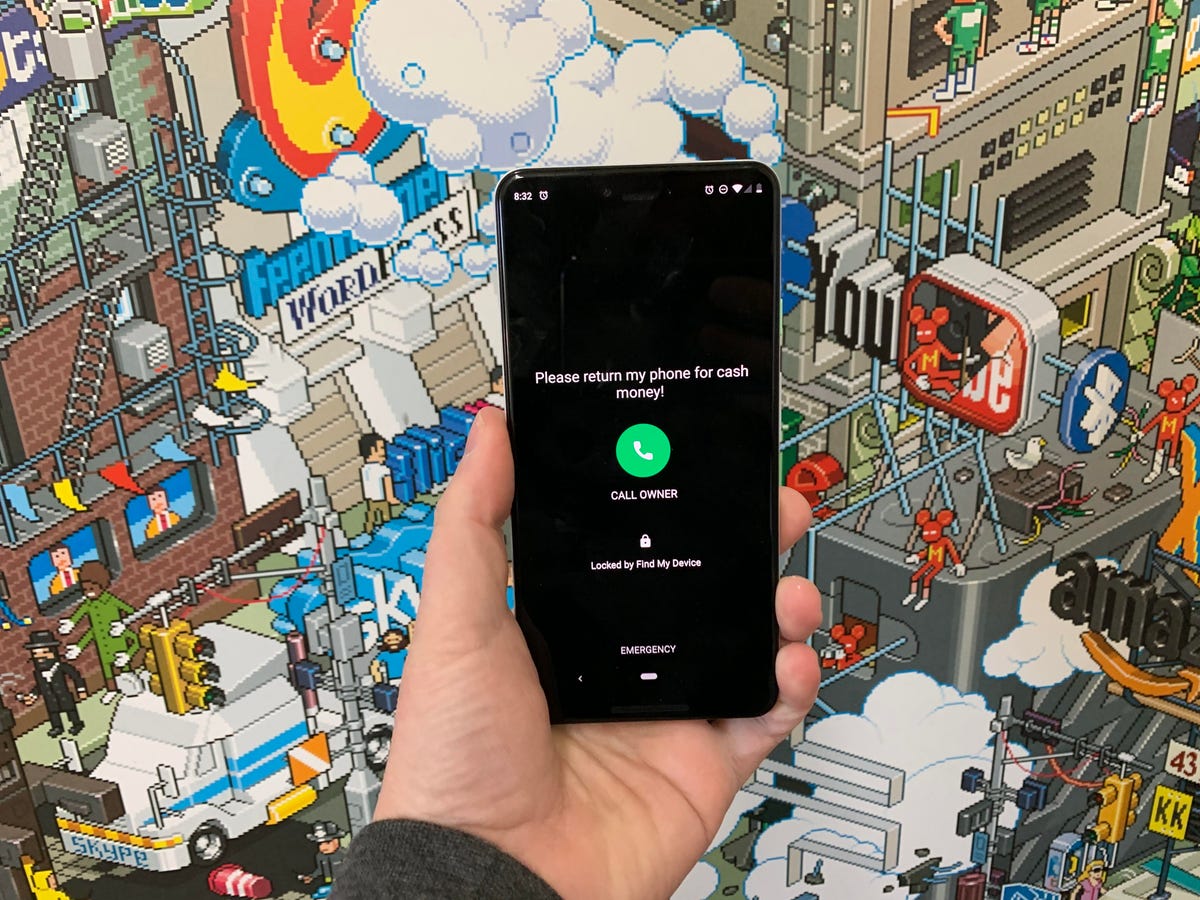
Was jemand sieht, der ein verlorenes oder gestohlenes Android-Telefon findet, nachdem er „Mein Gerät suchen“ verwendet hat, um es zu sperren.
Jason Cipriani/CNET
Seien Sie vorbereitet, wenn Sie Ihr Telefon verlieren
Gibt es etwas Schlimmeres als ein verlorenes oder gestohlenes Telefon? Nur das Wissen, dass Sie es hätten finden können, wenn Sie die Find My Device-Funktion von Google aktiviert hätten.
Um sich auf eine erfolgreiche Wiederherstellung vorzubereiten, müssen Sie Folgendes tun: Öffnen Sie die Einstellungen App, dann suchen Finden Sie mein Gerät. Es ist normalerweise in der Sicherheit Teil von Einstellungen Anwendung.
Oder wenn Sie ein Samsung-Gerät haben, können Sie den Samsung-Dienst „Find My Mobile“ verwenden, der in verfügbar ist Einstellungen > Biometrie und Sicherheit > Finde mein Handy.
Sobald dies aktiviert ist, können Sie zu gehen android.com/find von jedem PC oder Mobilgerät aus und melden Sie sich bei Ihrem Konto an. Samsung-Benutzer können besuchen findmymobile.samsung.com um ein verlorenes Telefon zu finden.

Der Verlust eines Telefons ist nie eine lustige Erfahrung.
Angela Lang/CBS
Wenn Sie Probleme haben, all dies einzurichten, lesen Sie unbedingt unsere Vollständige Anleitung, um ein verlorenes Android-Handy zu finden.
Vorausgesetzt, Ihr Telefon ist eingeschaltet und online, sollten Sie seinen Standort auf einer Karte sehen können. Von dort aus können Sie es klingeln, sperren, eine Sperrbildschirmnotiz festlegen, um demjenigen mitzuteilen, wie er es an Sie zurücksenden kann, oder im schlimmsten Fall das Ganze aus der Ferne löschen.
Und halten Sie Ihr Telefon immer auf dem neuesten Stand
So offensichtlich es auch klingen mag, Fehler und andere Probleme, die Ihr Android-Gerät verlangsamen, könnten möglicherweise mit einem einfachen Software-Update behoben werden.
Stellen Sie vor dem Herunterladen und Installieren des neuesten Software-Updates sicher, dass Ihr Gerät mit Wi-Fi verbunden ist, da es sonst nicht funktioniert.
Öffnen Sie nun die Einstellungen-App und geben Sie ein Aktualisieren. Beides siehst du dann Software-Update Wo Systemupdate — wähle das eine oder das andere. Laden Sie dann einfach die Software herunter, warten Sie einige Minuten und installieren Sie sie, wenn Sie fertig sind. Ihr Android-Gerät wird neu gestartet und installiert das neueste verfügbare Software-Update.
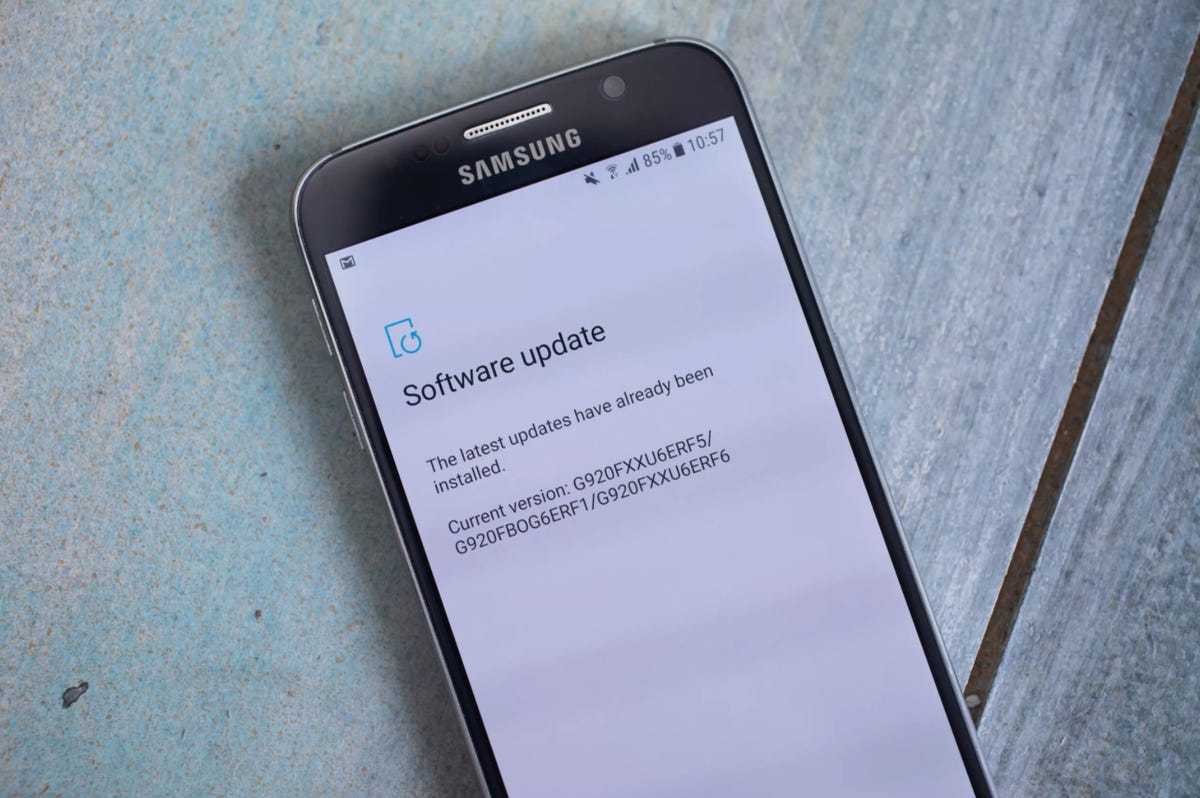
Halten Sie Ihr Telefon immer mit der neuesten Software auf dem neuesten Stand, um Fehler und andere Probleme zu vermeiden.
Es gibt natürlich noch viel mehr zu lernen über ein neues Telefon. Wenn Sie ein Telefon mit haben Android 12das letzten Herbst veröffentlicht wurde, hier ist, was Sie wissen müssen Download, Kompatibilität und neue Funktionen. Und wenn Sie bereits auf Android 12 sind, hier ist mehrere versteckte Funktionen, die Sie kennen müssen.
[ad_2]
Source
